
Googleスプレッドシートのセルに文字列を入力して、それをインスタやフェイスブックなどのハッシュタグに変換するような感じにしてたら、あらやだスペースがかなりあるじゃない。
このスペースをいちいちバックスペースでけしてー。。。。とかやってたら日が暮れるってもん。
ってことで、Googleスプレッドシートで余計なスペースを消す方法を書いていこうっておはなしです。
Contents
目指す姿
happa fumi fumi → #happafumifumi
この文章にある、2つのスペースを消しましょう。
検索・置換
スプレッドシート内の「編集」メニュー → 「検索と置換」とすすみ
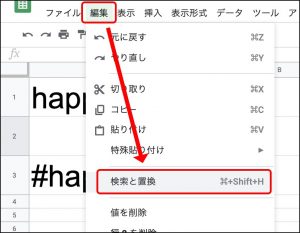
検索欄にスペース「 」、置換後の文字列は空欄にする
すべてのシートになっているので、特定の範囲にするなりして、スペースを削除したい範囲を選択
その後「すべて置換」をクリック
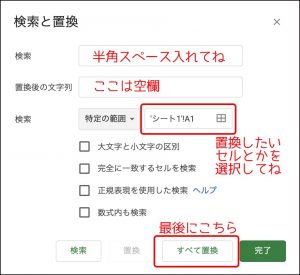
これで余分なスペースは抜けますぞ。
ガツンと消したいなら、substitute関数
検索と置換をやっちゃうと、修正がめんどくさくなったりするかもなので、関数とか挟んでみたらどうでしょう?
ってことで、substitute関数を使って余分なスペースを消してみまししょ。
そうすれば、もとの文字列を残しつつも、スペースが埋まった文字列を作ることが可能ってわけね。
設定はこんな感じ
substitute(対象セル,検索文字列,置換文字列)
なので、記入例としては
全角スペースを消したいなら、” “を” ”にしてね。
trim関数だったら?
そもそもスペースを自動で消してくれる「trim関数」ってのもある。
でもこれは、先頭、末尾、繰り返しのスペースを削除するというものなので、余分なスペースを削除してくれるとは限らない。
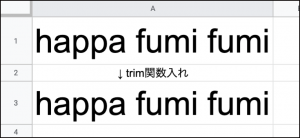
でも、いい感じにスペースを残したり、消したいなら、こちらでスタイリッシュに削除しましょう。
おむすび
さくっとやりたいなら「検索と置換」でさくさくスペース削除。
何度も入力しなおし、その度にスペースを削除することがあるなら「substitute関数」を設定しておいて自動でスペース削除。
こんな感じでの使い分けでいいんじゃないかなっております。

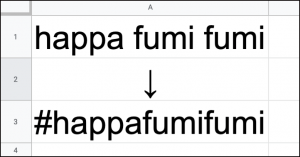
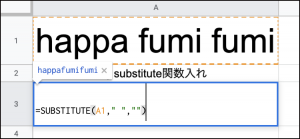
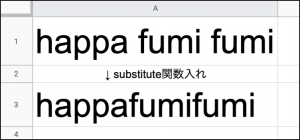
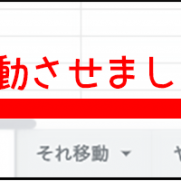


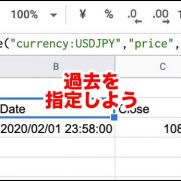
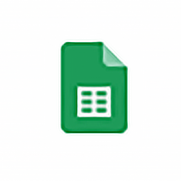

















この記事へのコメントはありません。